Como corrigir Lenovo Laptop Stuck no Lenovo Screen
Lenovo é abrand nome que pode ser confiável por suaqualidade sempre. É preciso muito esforço para conquistar a confiança e a atenção das pessoas. A Lenovo tem visto no mundo da tecnologia há algumas décadas e sempre tentou dar o seu melhor. E, portanto, essa é a razão pela qual muitas pessoas optam pela Lenovo sem dar uma segundo pensamento. No entanto, nós não podemos negligenciar o fato de que os laptops da Lenovo também são gadgets que podem enfrentar problemas como a Lenovo preso na tela do logotipo.E hoje, vamos bediscussing o melhor das soluções para resolver o seu "laptop Lenovo preso na Lenovo tela "questão.
Caminho 1: Laptop de inicialização do modo de segurança
Para resolver o "Lenovo preso na tela da Lenovo"Em primeiro lugar, tente iniciar o seu laptop Lenovo no modo de segurança. O modo de segurança é o melhor solucionador de problemas, já que ele iniciará seu laptop Lenovo em um estado limitado. Tudo o que é necessário é alguns arquivos básicos, bem como drivers necessários para executar o Windows. O modo de segurança é muito proveitoso para solucionar problemas com drivers e programas que podem não ser iniciados corretamente ou que podem resultar no problema "Lenovo laptop preso na tela da Lenovo". Siga os passos abaixo para inicializar o laptop Lenovo no modo de segurança.
Etapa 1: reinicie seu sistema normalmente. Nowgo para Shift + Restart. Em Configurações, vá para a tela de login.
Passo 2: Agora basta pressionar a tecla Windows + R. Isso vai forçar o Windows a inicializar a partir do modo de segurança toda vez que você fizer uma reinicialização do seu laptop Lenovo.

Caminho 2: Do BIOS Default
Configurando a configuração do BIOS do seu laptop Lenovo paraUm padrão também pode ajudá-lo a resolver o problema "preso na tela da Lenovo". Para executar um padrão do BIOS, siga as etapas abaixo e recupere seu laptop na tela da Lenovo.
Passo 1: Reinicie o seu laptop Lenovo e toque em Iniciar >> Desligar o computador >> Reiniciar.
Passo 2: Na tela de carregamento da Lenovo, clique em F2 para entrar no BIOS. O pop-up dizendo "Inserindo o Setup" será visto assim que o comando for reconhecido. Dependendo do seu modelo, uma chave diferente pode ser usada. A chave requerida será mostrada durante o processo de inicialização.

Etapa 3: Uma vez que o carregamento é feito, pressione a tecla F9 de modo a carregar padrões e redefini-lo para o padrão.Isso também é exibido como a opção na parte inferior da tela. Você também pode tentar Alt + F ou simplesmente clicar no botão Load Defaults tela, com isso, você carregará os padrões de fábrica.
Passo 4: Agora siga Esc >> Salvar >> sair.Clique em Enter para salvar todas as alterações feitas e agora você pode sair da tela da BIOS. Simplesmente reinicie seu laptop para que as configurações do BIOS sejam redefinidas.
Caminho 3: restaurar o Windows no laptop Lenovo
O próximo laptop Lenovo congela na correção de inicialização éuma mera restauração do sistema. Bem, sugerimos que você faça um backup do método de asse total do seu sistema para que você possa ter uma situação de perda de dados. Siga as etapas abaixo para restaurar o Windows no laptop Lenovo e solucionar o problema "congelamento do laptop Lenovo".
Passo 1: Inicie o seu laptop Lenovo normalmente. Pressione F8 imediatamente antes do logotipo do carregamento do Windows ser visto na tela. Diferentes opções de inicialização do Windows serão exibidas.
Etapa 2: Selecione a opção "Reparar o seu computador" e aguarde até que o modo de reparo do Windows 7 esteja pronto para processo posterior.
Etapa 3:Clique em "OK" quando solicitado a selecionar o teclado. Agora escolha sua conta quando solicitado e toque em "OK". Se definido, forneça sua senha. As opções de recuperação do sistema serão exibidas; escolha a opção Restauração do sistema.
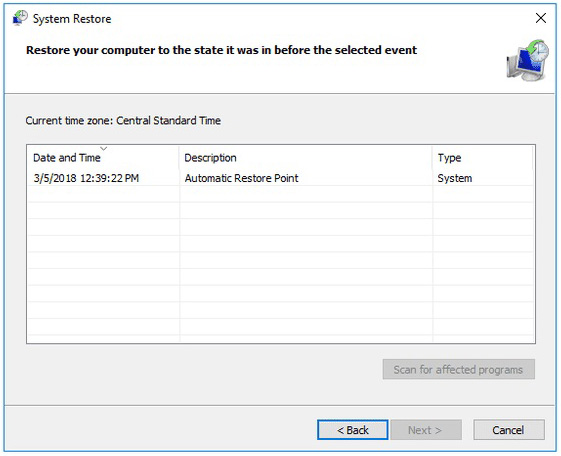
Etapa 4: Todos os pontos disponíveis de restauração do Windows serão exibidos. Escolha o que melhor combina com você.
Etapa 5: clique em "Avançar". Seu laptop Lenovo agora será restaurado para o ponto selecionado. Ter paciência até que a restauração do sistema do laptop é feito. Espero que isso resolve o problema "Lenovo laptop congelou na tela de inicialização".
Caminho 4: inicialize o notebook Lenovo sem perda de dados
Se o seu "meu laptop Lenovo está preso na Lenovotela "ainda persistir, ir para uma ajuda profissional, isto é, Windows Boot Genius.A ferramenta irá resolver suas inúmeras questões presas na tela sem quaisquer esforços. Thetoolis uma última e melhor solução para obter problemas de tela presos resolvidos instantaneamente. Siga os passos abaixo para resolver o "Lenovo preso em tela de logotipo" questão.
Passo 1: Baixe e instale e execute o software no seu laptop Lenovo. Um disco inicializável é necessário para o processo adicional. Daí você precisa fazer um com um CD preparado ou unidade flash ou DVD. Se você estiver usando o CD / DVD, usando o driver de CD-Rom, insira o disco. Se você estiver usando a unidade flash, usando a porta USB, conecte seu pen drive. Clique em Gravar para iniciar o processo de gravação do disco de reparação.

Passo 2: Coloque este CD no seu laptop que não funciona. Pressione continuamente F12 para inicializar o laptop usando CD / USB. Clique em entrar para ver a página do programa integrado.

Passo 3: A interface do usuário do software será exibida na tela. Selecione o motivo correto que se adapte à sua situação a partir do menu presente lado esquerdo.Tudo o que você precisa fazer agora é seguir instruções na tela.
No artigo acima, discutimos o toposoluções para você "Lenovo laptop preso na tela da Lenovo" questão. Esperamos que uma das soluções tenha dado a você o que você precisava e tenha reparado o problema do laptop Lenovo. O Windows Boot Genius é altamente recomendado, já que a ferramenta é uma solução definitiva para o problema "Lenovo laptop preso na tela da Lenovo". Compartilhe seu feedback valioso conosco nos comentários abaixo.






![[Resolvido] Black Screen of Death Fix no Windows 10 / 8.1 / 8/7 / Vista / XP](/images/fix-windows/solved-black-screen-of-death-fix-on-windows-108187vistaxp.jpg)


